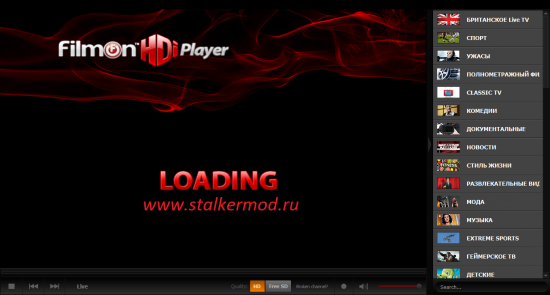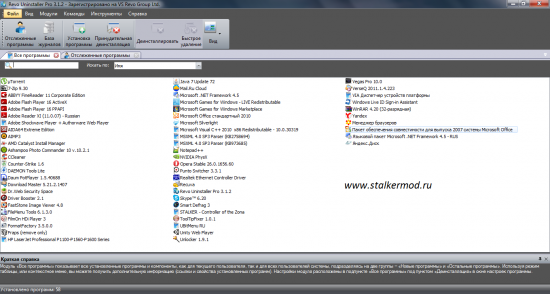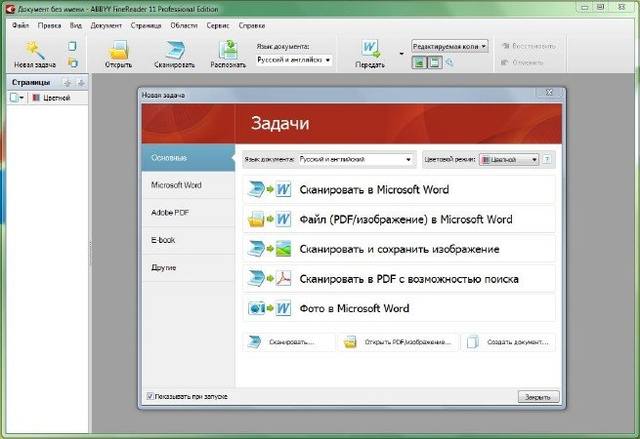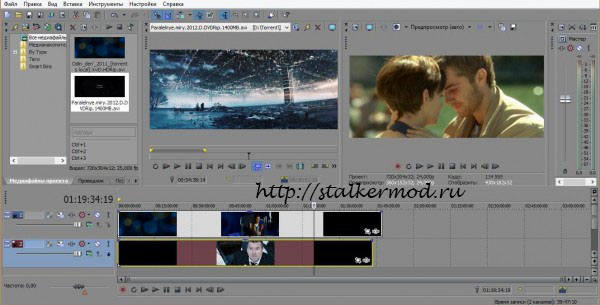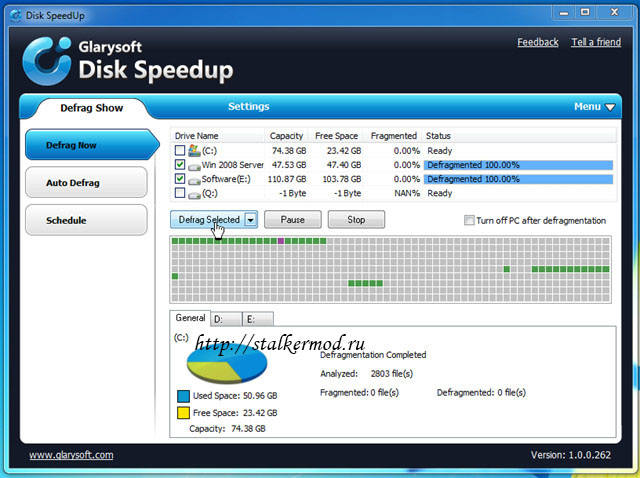Полезные утилиты и мультимедиа
Полезные утилиты и мультимедиа
- Дегтярёв
-
 Автор темы
Автор темы
- Посетитель
В данной теме я буду писать про полезные утилиты, которые понадобятся вам при работе с компьютером. Все они будут тестироваться лично мной, поэтому РАБОТОСПОСОБНОСТЬ программ, представленных в данной теме, и ОТСУТСТВИЕ в них ВРЕДОНОСНОГО КОДА ГАРАНТИРОВАННЫ. Отмечу, что здесь вы НЕ НАЙДЁТЕ ссылок и кряков для условно-бесплатных и коммерческих программ. Поэтому, если вам понадобится софт такого рода, обращайтесь КО МНЕ В ЛС.
Также я буду периодически проверять актуальность всех представленных программ и, по мере поступления новых версий, обновлять их. Поэтому не забывайте периодически посещать тему. А если найдёте новую версию представленной здесь программы, напишите мне об этом.
Сразу скажу, что я проверяю файлы антивирусом DrWeb. Поэтому, если вам всё же попадётся неработоспособная программа или программа с вредоносным кодом - большая просьба уведомить меня об этом. Постараюсь решить проблему как можно быстрее.
ВНИМАНИЕ !!!
Алгоритм написания информации о программах будет следующим:
- Название программы;
- Назначение программы;
- Статус программы (бесплатная, условно-бесплатная либо коммерческая);
- Разработчик (по возможности);
- Официальный сайт разработчика (по возможности);
- Среда выполнения программы (операционная система);
- Язык интерфейса;
- Текущая версия программы (по возможности);
- Размер установщика;
- Описание программы;
- Ссылки для загрузки;
- Рекомендации (если есть)
Если вы захотите поделиться понравившейся программой, то пишите мне в ЛС. Я её протестирую и, если всё будет нормально, опубликую с указанием вашего ника.
Оставить отзыв о программе, а также задать вопрос касаемо ПК Вы можете В ЭТОЙ ТЕМЕ .
Также я буду периодически проверять актуальность всех представленных программ и, по мере поступления новых версий, обновлять их. Поэтому не забывайте периодически посещать тему. А если найдёте новую версию представленной здесь программы, напишите мне об этом.
Сразу скажу, что я проверяю файлы антивирусом DrWeb. Поэтому, если вам всё же попадётся неработоспособная программа или программа с вредоносным кодом - большая просьба уведомить меня об этом. Постараюсь решить проблему как можно быстрее.
ВНИМАНИЕ !!!
Алгоритм написания информации о программах будет следующим:
- Название программы;
- Назначение программы;
- Статус программы (бесплатная, условно-бесплатная либо коммерческая);
- Разработчик (по возможности);
- Официальный сайт разработчика (по возможности);
- Среда выполнения программы (операционная система);
- Язык интерфейса;
- Текущая версия программы (по возможности);
- Размер установщика;
- Описание программы;
- Ссылки для загрузки;
- Рекомендации (если есть)
Если вы захотите поделиться понравившейся программой, то пишите мне в ЛС. Я её протестирую и, если всё будет нормально, опубликую с указанием вашего ника.
Оставить отзыв о программе, а также задать вопрос касаемо ПК Вы можете В ЭТОЙ ТЕМЕ .
УДАЧИ В ОСВОЕНИИ НОВЫХ ПРОГРАММ !!!
Вложения:
Тема заблокирована.
- Дегтярёв
-
 Автор темы
Автор темы
- Посетитель
FilmOn HDI Player
Предназначена для просмотра и записи телепередач в режиме онлайн на компьютере.- Статус программы: бесплатная;
- Разработчик: FilmOn;
- Официальный сайт разработчика:
Часть сообщения скрыта для гостей. Пожалуйста, авторизуйтесь или зарегистрируйтесь, чтобы увидеть его.
- Среда выполнения программы: Windows XP, Vista, 7;
- Язык интерфейса: английский, русский;
- Текущая версия программы: 3.1.3857;
- Размер установщика: 123 Мб;
Описание:
ВНИМАНИЕ: Спойлер!
С помощью данной программы комп легко превращается в телек без каких-либо дополнительных ухищрений. Программа транслирует TV в режиме он-лайн, поэтому при большой загруженности Сети возможны подтормаживания. Это главный и, пожалуй, единственный недостаток проги. Из её достоинств следует также отметить запись телепередач по расписанию и функцию родительского контроля. Выбор каналов достаточно широк. Присутствуют как зарубежные, так и российские каналы. Иностранных намного больше, так как программу разрабатывали не россияне. В какой-то степени эту особенность также можно отнести к минусам проги. Зато весь контент поделен на разделы: МУЗЫКА, УЖАСЫ, СПОРТ и т.д. Каналы, естественно, соответствуют разделам. В программе присутствует раздел ТОЛЬКО ПЛАТНОЕ ТВ, но все каналы в этом разделе являются бесплатными. Примечательно и то, что интерфейс программы ПОЛНОСТЬЮ на русском языке. А вот иностранные каналы, естественно, транслируются на родном языке той страны, которая их показывает. Русские каналы находятся в разделе РУССКОЕ ТВ. Их всего 5: Первый Канал Европа, РТР Планета, Russian Music Box (музыкальный канал, короче), Россия 24, РБК ТВ.
Замечено, что при втором и последующих запусках программа может несколько "подвисать", то есть загружается дольше.
Ссылки для загрузки:
Часть сообщения скрыта для гостей. Пожалуйста, авторизуйтесь или зарегистрируйтесь, чтобы увидеть его.
Рекомендации: если вам нужна версия для Windows 8, советую зайти на сайт разработчика, который есть выше.
Вложения:
Тема заблокирована.
- Дегтярёв
-
 Автор темы
Автор темы
- Посетитель
Revo Uninstaller PRO
Предназначена для удаления программ.- Статус программы: коммерческая;
- Разработчик: VS Revo Group, Limited;
- Официальный сайт разработчика:
Часть сообщения скрыта для гостей. Пожалуйста, авторизуйтесь или зарегистрируйтесь, чтобы увидеть его.
- Среда выполнения программы: Windows 2000, XP, Vista, 7, 8;
- Язык интерфейса: русский;
- Текущая версия программы: 3.1.2;
- Размер установщика: 7.3 Мб;
Описание:
ВНИМАНИЕ: Спойлер!
Данная программа фактически является заменой стандартной функции Windows «Установка и удаление программ», но с некоторыми нюансами. Так, кроме того, что прога устанавливает и удаляет, она также может почистить реестр от мусора, который остался после той или иной деинсталлированной программы. Вот список функций, которые данная программа умеет выполнять:
- очистка жёсткого диска от ненужной информации (функция «Чистильщик ненужных файлов»);
- очистка кэша браузеров, установленных на вашем компьютере (функция «Чистильщик браузеров»);
- очистка истории работы Microsoft Office (функция «Чистильщик MS Office»);
- очистка Windows от ненужной и устаревшей информации (функция «Чистильщик Windows»)
Кроме того, прога откроет доступ к списку автозапуска (функция «Менеджер автозапуска») и инструментам Windows, таким как Восстановление системы, Дефрагментация диска, Архивация и восстановление, и т.п. (функция, «Инструменты Windows»).
Довольно любопытными являются функции «Удаление доказательств» и «Неустранимое удаление». Первая функция выполняет все те же действия, что и «Чистильщик ненужных файлов» с тем лишь различием, что удаление мусора с выбранного диска происходит БЕЗВОЗВРАТНО. То есть, восстановить его уже никак не получится. Вторая функция призвана для БЕЗВОЗВРАТНОГО удаления ЛЮБЫХ файлов и папок.
В программе также присутствует функция «Менеджер резервирования», где хранятся резервные копии реестра, которые программа делает перед удалением выбранной проги.
К слову сказать, все эти функции вы сможете найти во вкладке Инструменты.
Теперь немного расскажу о самом процессе инсталляции/деинсталляции:
С инсталляцией (установкой) программ всё довольно просто. Жмёте на кнопку «Установка программ», выбираете установочный файл и нажимаете кнопку «ОК».
С деинсталляцией (удалением) дело обстоит не намного сложнее. Выбираете из списка программ (вкладка «Все программы») нужную для удаления прогу, выделяете её и жмёте на кнопку «Удалить». Удаление проходит в 3 этапа. Первый этап – «Создание полной резервной копии реестра» и «Создание точки восстановления системы», второй – «Анализ и запуск встроенного деинсталлятора программы для удаления по умолчанию». Если такового нет, то программа переходит к третьему шагу, который подразумевает очистку реестра от остатков удалённой проги. Здесь следует выбрать Режим сканирования: Быстрый, Умеренный либо Продвинутый. По умолчанию выделен режим «Умеренный», но я бы советовал вам использовать режим «Продвинутый», так как он более точно определяет все оставшиеся фрагменты деинсталлированной проги. После выбора режима нужно нажать на кнопку «Сканировать», дождаться сканирования и в выскочившем списке выбрать пункт «Выбрать всё», после чего нажать на кнопку «Удалить». После того, как подтвердите удаление, программа удалит оставшиеся фрагменты из реестра и процесс деинсталляции будет завершён.
Основные моменты при работе с прогой я вам разъяснил, в остальных функциях сможете разобраться самостоятельно. Если возникнут какие-либо вопросы – обращайтесь.
Ссылки для загрузки:
так как программа КОММЕРЧЕСКОГО характера, за ссылкой обращайтесь СТРОГО КО МНЕ В ЛС!
Рекомендации: данную программу можно использовать как основную программу для удаления файлов. Вкупе с CCleaner она показывает отличный результат!
Вложения:
Тема заблокирована.
- Дегтярёв
-
 Автор темы
Автор темы
- Посетитель
DevID Agent
Предназначена для установки и обновления драйверов.- Статус программы: бесплатная;
- Разработчик: DevID;
- Официальный сайт разработчика:
Часть сообщения скрыта для гостей. Пожалуйста, авторизуйтесь или зарегистрируйтесь, чтобы увидеть его.
- Среда выполнения программы: Windows XP, Vista, 7;
- Язык интерфейса: русский;
- Текущая версия программы: 1.0.13.157;
- Размер установщика: 1 Мб;
Описание:
ВНИМАНИЕ: Спойлер!
Данная программа является эффективным средством для установки и обновления драйверов, не требующим установки на ваш компьютер. К тому же, в программе автоматизированны все важные процессы. Для начала прогу нужно скачать и запустить. После запуска она автоматически сворачивается в системный трей (область между часами и установленной раскладкой клавиатуры) и начинает самообновление. Потом начинается сканирование вашей системы на наличие неустановленных или устаревших версий драйверов. На этом этапе открывается окно вашего браузера, установленного для запуска по умолчанию, где, фактически, и будет происходить отображение интерфейса программы. Далее, в открывшемся окне браузера, нужно нажать кнопку Пропустить (пропускаем действие привязки к системе, то есть регистрацию на сайте), после чего вылезет окно с неустановленными драйверами и драйверами, требующими обновления. Тут сразу же нажимаем кнопку Установить и ждём завершения установки. ОКНО БРАУЗЕРА НИ В КОЕМ СЛУЧАЕ НЕ ЗАКРЫВАЕМ! После установки вам останется только перезагрузить компьютер. Как видите, программа довольно проста в использовании. Но один минус в ней всё-таки есть: слишком медленная работа. К примеру, у меня пять драйверов она обновляла шесть часов. После установки и перезагрузки компьютера щёлкните правой кнопкой мыши по значку проги и в открывшемся списке нажмите на кнопку Exit, то есть закройте программу. После нужно убрать её из автозапуска, в который она помещается автоматически, иначе могут начаться подтормаживания вашей Системы. И после всех этих манипуляций снова перезагрузите компьютер. Всё, на этом этапе работа с программой закончена.
Ссылки для загрузки:
Часть сообщения скрыта для гостей. Пожалуйста, авторизуйтесь или зарегистрируйтесь, чтобы увидеть его.
Рекомендации: от себя порекомендую не использовать эту программу слишком часто, так как после её работы возможны временные сбои в работе ПК. Также не забывайте создавать точки восстановления системы, если хотите обновить драйвера с её помощью. А для повседневного использования рекомендую Driver Booster.
Тема заблокирована.
- Дегтярёв
-
 Автор темы
Автор темы
- Посетитель
Мощный аудио-проигрыватель.
- Статус программы: бесплатная;
- Разработчик: Artem Izmaylov;
- Официальный сайт разработчика:
Часть сообщения скрыта для гостей. Пожалуйста, авторизуйтесь или зарегистрируйтесь, чтобы увидеть его.
- Среда выполнения программы: Windows 2000, XP, Vista, 7, 8, 8.1;
- Язык интерфейса: русский;
- Текущая версия программы: 3.60 Build 1465;
- Размер установщика: 8.2 Мб;
Описание:
ВНИМАНИЕ: Спойлер!
AIMP3 - российский популярный аудио-проигрыватель, поддерживающий почти все популярные форматы. Он достаточно прост в использовании, так как имеет понятный интерфейс. Проигрывать музыкальные композиции гораздо удобнее, добавив их в плейлист, который, к слову сказать, можно сохранить на компьютере. Из любопытных функций также можно отметить наличие в программе эквалайзера, планировщика и будильника. Проигрыватель имеет широкий выбор плагинов и визуализаций, с помощью которых можно переделать внешний вид проги под себя. В остальном же это обычный аудио-проигрыватель. Некоторые ошибочно сравнивают его с популярной программой Winamp, однако общего у них очень и очень немного. С остальными функциями AIMP3 вы познакомитесь непосредственно при его использовании. Давать объяснение обозначениям каждой кнопки проигрывателя не стоит, просто уделите ему минут 5 - и вы сами поймёте, как с данным "зверем" обращаться. Следует также отметить, что программа сама уведомит вас о новых обновлениях.
Ссылки для загрузки:
Часть сообщения скрыта для гостей. Пожалуйста, авторизуйтесь или зарегистрируйтесь, чтобы увидеть его.
Рекомендации: данную программу я рекомендую использовать как основной аудио-проигрыватель.
Вложения:
Тема заблокирована.
- Дегтярёв
-
 Автор темы
Автор темы
- Посетитель
ABBYY FineReader 11
Предназначена для распознавания текста.- Статус программы: коммерческая;
- Разработчик: ABBYY Software;
- Официальный сайт разработчика:
Часть сообщения скрыта для гостей. Пожалуйста, авторизуйтесь или зарегистрируйтесь, чтобы увидеть его.
- Среда выполнения программы: Windows 2000, XP, Vista, 7, 8;
- Язык интерфейса: русский;
- Текущая версия программы: 11.0.102.481;
- Размер установщика: 330Мб;
Описание:
ВНИМАНИЕ: Спойлер!
Данная программа предназначена, прежде всего, для распознавания текста любых форматов, в том числе и JPG (картинки). У неё есть и другие полезные функции, но о них вы узнаете непосредственно при использовании этой проги. Я лишь расскажу о том, как преобразовать, например, картинку, в текст и вывести его в файл DOC (то есть в формат текстового редактора Word). Итак, запускаем данную программу, ждём, пока она загрузиться, и в самом начале видим окно под названием «ЗАДАЧИ» (скриншот в шапке поста). Мы его закрываем, так как оно нам не нужно. Для этого жмём на кнопку «Закрыть», которая находится внизу данного окна. Далее жмём на кнопку «Открыть» и выбираем файл на своём компьютере (например, картинку). После этого терпеливо ждём, пока программа откроет и распознает файл. После распознавания нажимаем на кнопку «Передать». Всё, наш распознанный текст откроется в окне программы Word. Однако, стоит отметить один (иногда довольно существенный) минус: программа не всегда идеально распознаёт текст. Иногда строчки могут перепутаться местами или вовсе не распознаться. Но, несмотря на это, данная прога по праву занимает лидирующее место среди своих сверстниц.
Ссылки для загрузки:
т. к. так как программа КОММЕРЧЕСКОГО характера, за ссылкой обращайтесь СТРОГО КО МНЕ В ЛС!
Спасибо модератору Гусар за помощь в тестировании!
Тема заблокирована.
- Дегтярёв
-
 Автор темы
Автор темы
- Посетитель
Spyrix Free Keylogger
Предназначена для отслеживания запуска приложений и работы с ними.- Статус программы: бесплатная;
- Разработчик: Spyrix;
- Официальный сайт разработчика:
Часть сообщения скрыта для гостей. Пожалуйста, авторизуйтесь или зарегистрируйтесь, чтобы увидеть его.
- Среда выполнения программы: Windows XP, Vista, 7, 8;
- Язык интерфейса: Русский;
- Текущая версия программы: 6.1;
- Размер установщика: 4.9 Мб;
Описание:
ВНИМАНИЕ: Спойлер!
Данная программа предназначена, по заявлению разработчиков, для контроля всех процессов, происходящих на компьютере (запуск всеможножных программ и служб, контроль входящего/исходящего трафика...). Однако возможности её намного шире. Первое, что хочется сказать: прога очень проста в использовании, несмотря на обилее пунктов в меню. При первом её запуске вылазит окно помощника, которое я рекомендую не закрывать сразу. Он предназначен для первичной настройки программы и, частично, для знакомства с некоторыми её функциями. Состоит данный компонент из трёх пунктов-шагов. Рассмотрим их поподробнее:
Первый шаг: выбрать опции для скрытия присутствия программ на компьютере и пользователя для мониторинга;
Второй шаг: вывод программы из невидимого режима и пароль;
Третий шаг: настройка снимков экрана.
Каждую из этих функций объяснять не имеет смысла, так как там всё довольно просто и понятно. После настройки основных компонентов открывается само окно программы, где вы можете более углубленно настроить её. Пунктов меню достаточно много, но, ещё раз поторюсь, они очень просты в использовании, так что орстанавливаться на каком-то из них также нет смысла.
Вообщем, подводя итоги, хочется сказать, что данная программа является настоящим шпионом, которая соберёт статистику обо всём, что происходяло за вашим компьютером. И даже, если возникнет необходимость, предоставит снимки экрана. Теперь узнать, кто много времени проводит в Интернете, а кто сидит за играми вместо уроков - проще простого! Единственный минус данной программы: при нажатии на пункт меню, там, где его описание, через пару секунд вылазит навязчивая реклама. Но это, так сказать, плата за бесплатность. Сильно оно не мешает и убирается довольно легко, если нужно: щелчком по любому другому пункту меню. В остальном же программа очень удобна и, можно даже сказать, незаменима в своём роде, ведь найти действительно хорошую бесплатную программу для шпионажа очень и очень трудно.
Ссылки для загрузки::
Часть сообщения скрыта для гостей. Пожалуйста, авторизуйтесь или зарегистрируйтесь, чтобы увидеть его.
Рекомендации: НЕ РЕКОМЕНДУЕТСЯ скачивать эту программу с официального сайта, так как антивирус DrWeb сообщает об инфицированном контейнере. Лучше всего воспользуйтесь предоставленной ссылкой, дабы не рисковать зря.
Тема заблокирована.
- Дегтярёв
-
 Автор темы
Автор темы
- Посетитель
Securely File Shredder
Предназначена для удаления файлов и папок без возможности восстановления.- Статус программы: бесплатная;
- Разработчик: Reason Software;
- Официальный сайт разработчика:
Часть сообщения скрыта для гостей. Пожалуйста, авторизуйтесь или зарегистрируйтесь, чтобы увидеть его.
- Среда выполнения программы: Windows XP, Vista, 7, 8;
- Язык интерфейса: Английский;
- Текущая версия программы: 2.0;
- Размер установщика: 462 Кб;
Описание:
ВНИМАНИЕ: Спойлер!
Эта небольшая программка, как уже упоминалось выше, предназначена для безвозвратного удаления файлов и папок с компьютера. Несмотря на её малый размер, прога, безусловно, очень полезна. Она "железно" удалит любую паку или файл, не оставив следов ни в реестре, ни в системе. Английский язык, которым снабжён интерфейс программы, ничуть не усложняет работу с ней. Удалять файлы можно двумя способами. Первый способ: кликнув по кнопке "Delete Folder" (для удаления папки), либо по кнопке "Delete File" (для удаления файла) и выбрав соответственно, папку либо файл для удаления. Второй способ удаления папки/файла - перетащить их в рабочее окно проги, а точнее, в корзину (скриншот вверху поста). В обоих случая программа выдаст запрос-подтверждение для проведения операции и, если будет нажата кнопка "Да" - безвозватно удалит выбранный объект.
Ссылки для загрузки:
Часть сообщения скрыта для гостей. Пожалуйста, авторизуйтесь или зарегистрируйтесь, чтобы увидеть его.
Рекомендации: скачивать программу с официального сайта КРАЙНЕ НЕ РЕКОМЕНДУЕТСЯ. Антивирус DrWeb обнаружил в ней рекламный модуль Adware. Скачивайте ТОЛЬКО по предоставленной ссылке, там всё чисто.
Тема заблокирована.
- Дегтярёв
-
 Автор темы
Автор темы
- Посетитель
Sony Vegas Pro
Предназначена для аудио и видео монтажа.- Статус программы: бесплатная;
- Разработчик: SONY;
- Официальный сайт разработчика:
Часть сообщения скрыта для гостей. Пожалуйста, авторизуйтесь или зарегистрируйтесь, чтобы увидеть его.
- Среда выполнения программы: Windows XP, Vista, 7;
- Язык интерфейса: русский, английский;
- Текущая версия программы: 10.0;
- Размер: 101 Мб;
Описание:
ВНИМАНИЕ: Спойлер!
Данная программа является профессиональным инструментов для аудио и видео монтажа. Вот примерный список того, что умеет прога:
- Точная корректировка аудио;
- Создание объёмного звука и двухслойных DVD;
- Прожиг Blu-ray дисков для сохранения записи в высоком качестве;
- Создание стандартных DVD со сложным видео, субтитрами, многоязычным меню;
- Добавление комментариев;
- И многое другое.
На что хотелось бы обратить внимание:
Программа будет скачана на ваш компьютер в виде папки. Перед установкой проги ОБЯЗАТЕЛЬНО прочтите файл Readme, находящийся в этой папке. На выбор будет предоставленно два вида программы: полная версия (находится в подпапке) и portable версия, то есть не требующая установки на компьютер (находится в архиве). И там, и там также присутствует файл Readme, который я НАСТОЯТЕЛЬНО РЕКОМЕДУЮ прочесть. Зачем их все читать? Ответ прост: в данных файлах находится полное описание программы и, что самое главное, описание её установки. К данной программе также прилагаются ВИДЕОУРОКИ, которые вы найдёте под ссылками для загрузки.
Ссылки для загрузки:
Часть сообщения скрыта для гостей. Пожалуйста, авторизуйтесь или зарегистрируйтесь, чтобы увидеть его.
Также для тех, у кого интернет послабее, предусмотрена ссылка для скачивания данного файла через ТОРРЕНТ:
Часть сообщения скрыта для гостей. Пожалуйста, авторизуйтесь или зарегистрируйтесь, чтобы увидеть его.
ВНИМАНИЕ !!!
Для того, чтобы облегчить себе работу с данной программой, вы можете скачать качественные ВИДЕОУРОКИ к ней.Скачать видеоуроки можно
Часть сообщения скрыта для гостей. Пожалуйста, авторизуйтесь или зарегистрируйтесь, чтобы увидеть его.
Рекомендации: данную программу я рекомендую использовать в том случае, когда вам нужно сделать качественный монтаж аудио/видео. Программа отлично справляется со своими функциями и уж точно вас не подведёт. Плюс ко всему, я рекомендую скачать видеоуроки к ней, представленные выше. Весят они много, но "игра стоит свеч", как говорится. Самому разобраться в программе не так уж и просто.
Большое спасибо пользователю John за предоставление данной программы, а также за её тестирование и видеоуроки!
Тема заблокирована.
- Дегтярёв
-
 Автор темы
Автор темы
- Посетитель
Disk SpeedUp
Предназначена для дефрагментации и оптимизации дисков.- Статус программы: бесплатная;
- Разработчик: Glarysoft Ltd.;
- Официальный сайт разработчика:
Часть сообщения скрыта для гостей. Пожалуйста, авторизуйтесь или зарегистрируйтесь, чтобы увидеть его.
- Среда выполнения программы: Windows XP, 2003, Vista, 7, 8;
- Язык интерфейса: английский;
- Текущая версия программы: 5.0.1.57;
- Размер: 4.8 Мб;
Описание:
ВНИМАНИЕ: Спойлер!
Программа, предназначенная для дефрагментации и оптимизации дисков. Я протестировал множество программ похожего плана и пришёл к выводу, что данный продукт лучше всех справляется со своими задачами. Хоть прога и на английском, проблем с работой это вызвать не должно. Опишу основные команды (скриншот в шапке поста):
Defrag Selected - Выбор дефрагментации:
1. Analyze Selected - Анализ;
2. Defrag - Дефрагментация;
3. Optimize - Оптимизация.
Ссылки для загрузки:
Часть сообщения скрыта для гостей. Пожалуйста, авторизуйтесь или зарегистрируйтесь, чтобы увидеть его.
Рекомендации: хоть эта программа и хороша, для повседневного использования я всё же рекомендую Smart Defrag. Хотя бы из-за того, что последняя на русском языке.
Тема заблокирована.
- Дегтярёв
-
 Автор темы
Автор темы
- Посетитель
AnVir Task Manager
Предназначена для управления автозагрузкой, запущенными процессами, сервисами и драйверами.- Статус программы: бесплатная;
- Разработчик: AnVir Software;
- Официальный сайт разработчика:
Часть сообщения скрыта для гостей. Пожалуйста, авторизуйтесь или зарегистрируйтесь, чтобы увидеть его.
- Среда выполнения программы: Windows XP, Vista, 7;
- Язык интерфейса: русский;
- Текущая версия программы: 7.5;
- Размер установщика: 3.4 Мб;
Описание:
ВНИМАНИЕ: Спойлер!Утилита, которая позволяет контролировать всё, что запущено на компьютере, а также предоставляет удобные инструменты для его настройки. AnVir Task Manager позволяет управлять автозагрузкой, запущенными процессами, сервисами и драйверами и заменяет Диспетчера Задач, помогает обнаружению и удалению вирусов и spyware, ускоряет загрузку Windows и работу компьютера, что необходимо для игры. Также с её помощью можно включить автозагрузку по расписанию, что очень поможет тем, у кого слабый компьютер. Программы, которые есть в автозагрузке, не будут запускаться все сразу при загрузке ОС, а в установленной очередности.
Ссылки для загрузки: ввиду того, что Яндекс.Диск определяет установочный файл программы как вирус, скачивайте её с официального сайта разработчика, который дан выше. Вирусов там нет, проверял лично.
Рекомендации: при инсталляции нужно снять галочки с установки дополнительного софта : Advanced SystemCare 7, IObit Uninstaller, Обновить Софт.
Спасибо пользователю komrad за предоставление программы.
Тема заблокирована.
Сталкеров в Зоне
|